Статья в последний раз корректировалась 2015.09.15 и могла потерять свою актуальность !!!
Отключение автоматического обновления в Windows 7 и Windows 8 является привилегией администратора компьютера. Если пользователь не обладает правами администратора, отключить автообновление он не сможет.
Порядок отключения следующий:
1. Зайти в меню "Пуск" (кнопка с логотипом "Windows" в левом нижнем углу экрана) и пройти по пути: "Панель управления" - "Система и безопасность" - "Центр обновления Windows";
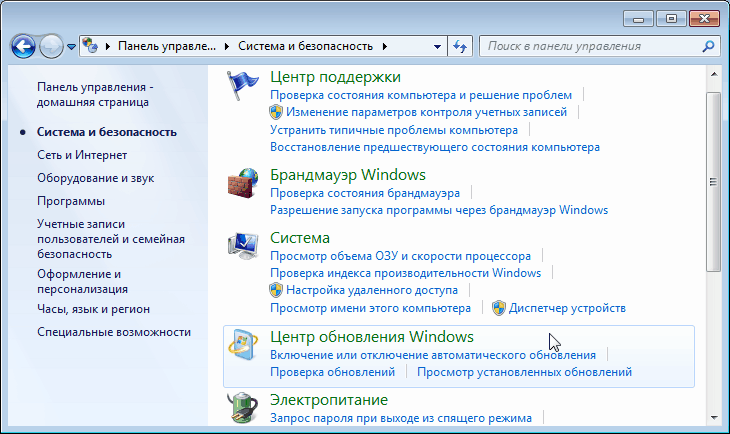
2. В меню, находящемся в левой части открывшегося окна, щелкнуть по пункту "Настройка параметров".

3. В следующем окне в пункте "Важные обновления" нужно выбрать подходящий вариант (щелкнуть по выпадающему списку, см. изображение ниже):
• если выбрать
"Устанавливать обновления автоматически", компьютер, ничего не спрашивая у пользователя, будет самостоятельно загружать и устанавливать важные обновления Windows 7 по мере их появления на сервере Microsoft;
• вариант
"Загружать обновления, но решение об их установке принимается мной" подразумевает автоматическую загрузку обновлений на компьютер с дальнейшей их установкой по требованию пользователя;
• если установить режим
"Искать обновления, но решение о загрузке и установке принимается мной", компьютер будет сообщать о появлении новых обновлений на сервере Microsoft, но самостоятельно никаких действий предпринимать не будет;
• ну а последний вариант (
"Не проверять наличие обновлений") подразумевает полное отключение онлайн-обновления Windows 7.
Для выключения автообновления Windows выбираем "Не проверять наличие обновлений" или "Искать обновления, но решение о загрузке и установке принимается мной", после чего внизу окна жмем кнопку "ОК".

Если в настройках автообновления Вы выбрали "Не проверять наличие обновлений", желательно также
отключить Центр обновления Windows. Для этого:
• на клавиатуре жмем комбинацию
Win+R, в открывшемся окне вводим
services.msc и щелкаем по кнопке "ОК".

• в конце списка ищем "Центр обновления Windows" и дважды щелкаем на нем левой кнопкой мышки;
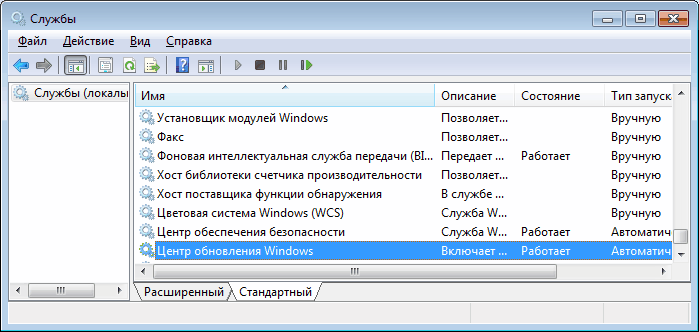
• в открывшемся окне для параметра "Тип запуска" ставим значение "Отключена", жмем кнопку "Применить", затем - кнопку "ОК" и перезагружаем компьютер.
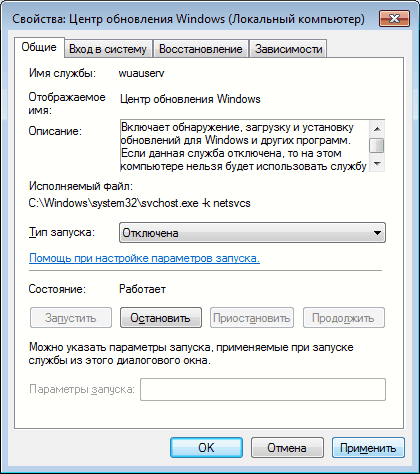
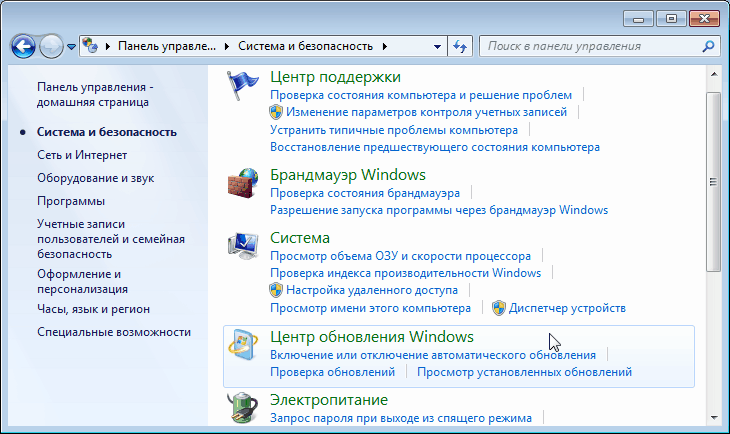



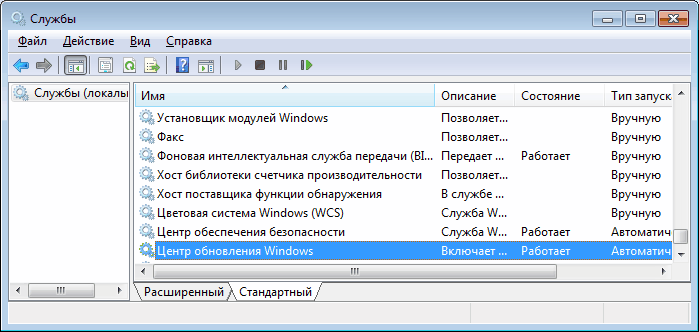
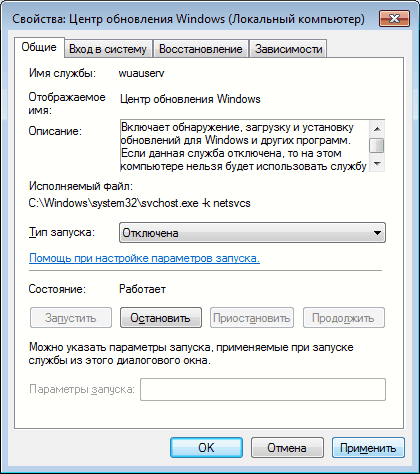

 Смартфоны
Смартфоны  Мобильные SoC
Мобильные SoC
 Видеокарты
Видеокарты
 Игры
Игры
 Процессоры
Процессоры